安装win10系统的方法很多,常见的就有u盘重装系统,一键重装系统等方式.有网友想了解u盘如何安装win10系统,下面小编就给大家演示下u盘windows10系统安装教程.
当win10电脑系统出现故障无法修复的时候怎么办呢?我们可以采用u盘重装win10系统的方法解决 。 不过很多网友之前没有接触过重装系统 , 不知道u盘如何安装win10系统 。 今天小编就给大家分享一个简单易操作的u盘windows10系统安装教程 。
具体步骤如下:
1、先在一台可用的电脑上下载安装好装机吧一键重装系统软件并打开 , 插入一个 8GB 以上 U 盘 , 在制作系统中点击开始制作 。
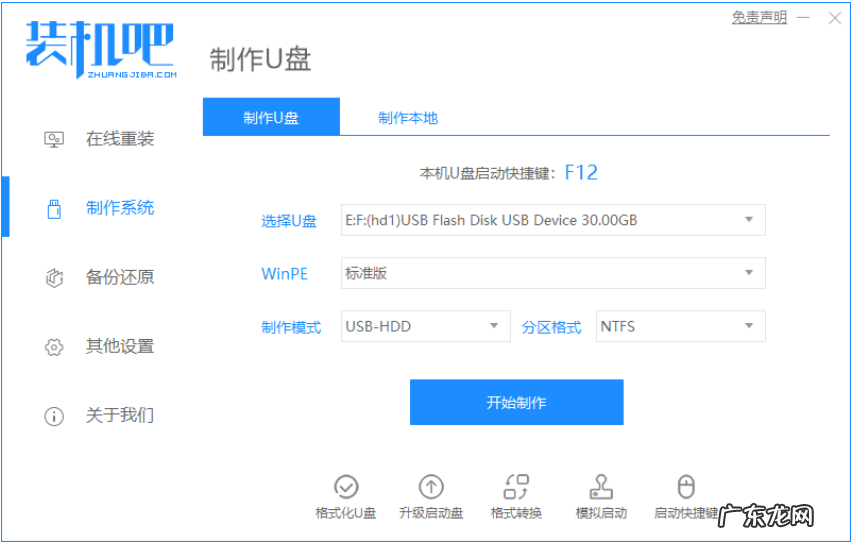
文章插图
【u盘重装win10系统步骤 演示u盘windows10系统安装教程】2、选择需要安装的win10系统点击开始制作 。
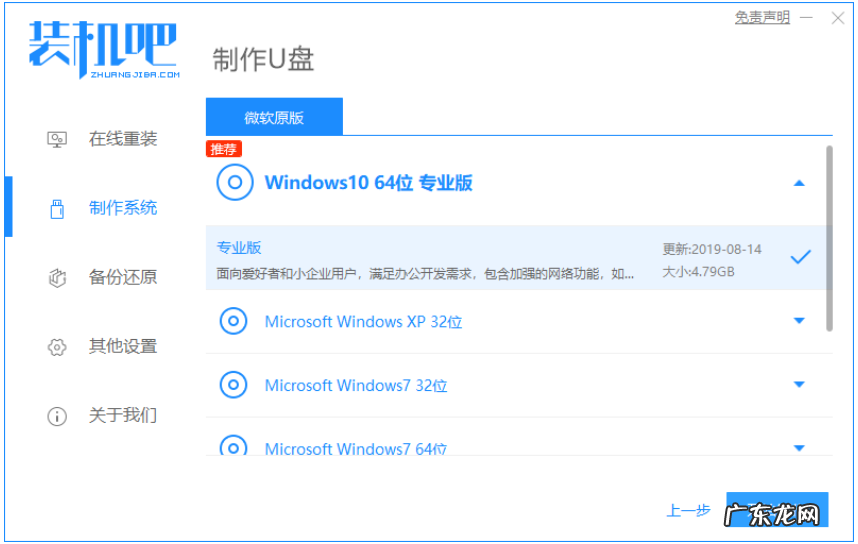
文章插图
3、软件会开始自动下载win10系统镜像资料等 。
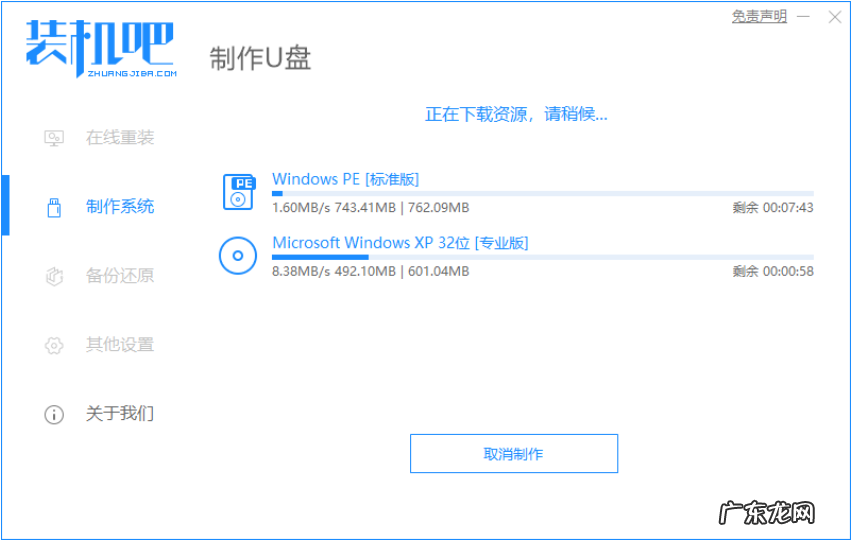
文章插图
4、提示制作完成后 , 可先查看需要安装系统的电脑的启动热键是多少 , 然后返回退出u盘 。
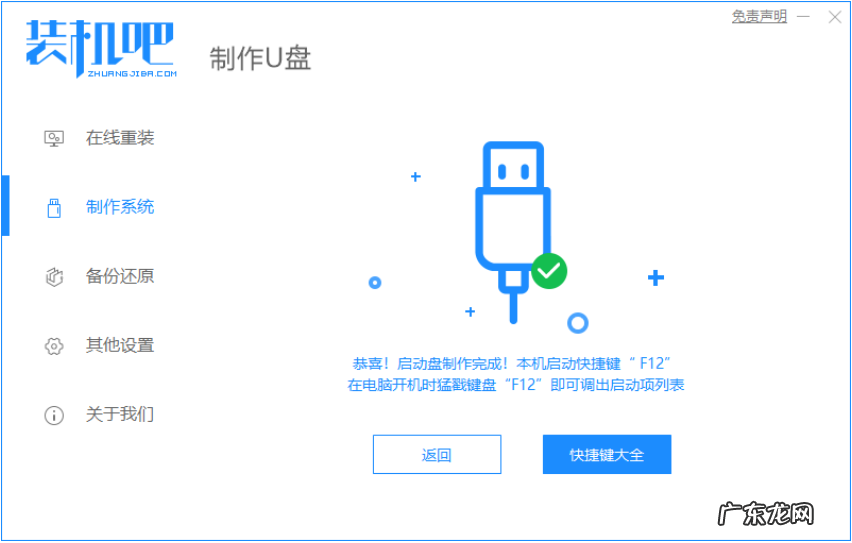
文章插图
5、把制作好的启动 U 盘插到电脑上 , 开机快速按 Esc 或 Del 或 F12 等进入到 Bios 设置 U 盘启动 。 (不同的电脑启动热键不同 , 可以自行查询)
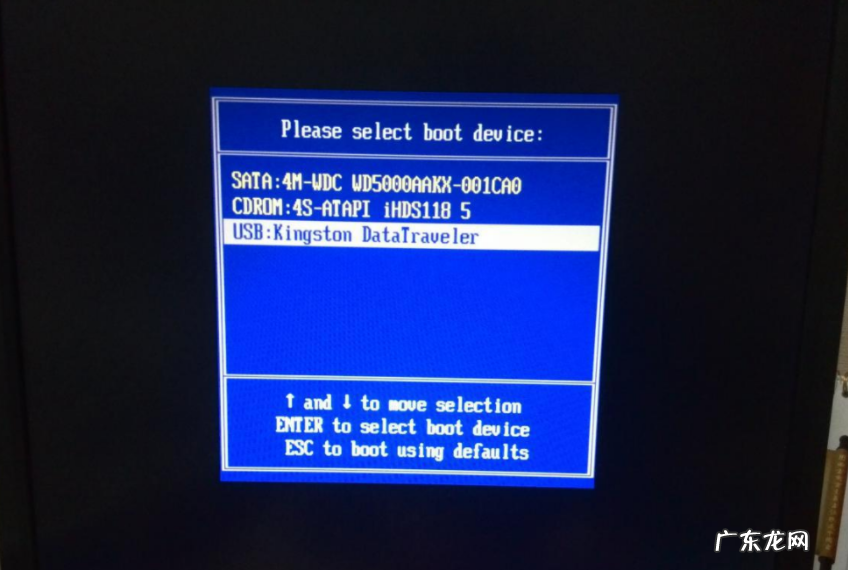
文章插图
6、PE系统中打开桌面上装机吧装机工具 , 选择要安装的windows10系统安装到c盘 。 耐心等待安装完成后重启 。

文章插图
7、经过耐心等候 , 进入到win10系统桌面就表示系统安装完成啦 。
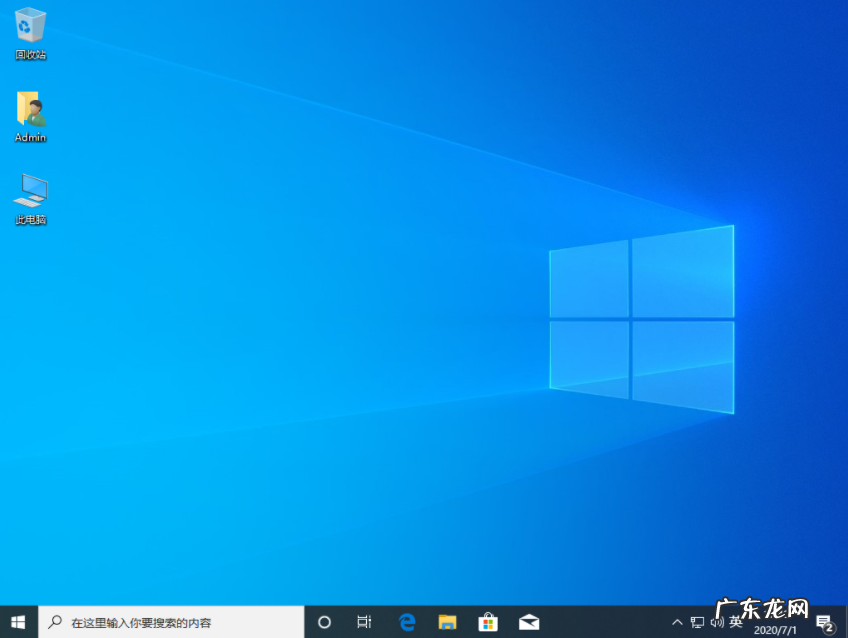
文章插图
以上便是通过装机吧一键重装系统工具制作u盘启动盘安装win10系统教程 , 有需要的小伙伴可以参照教程去下载使用哦 。
- 流氓 老司机教你win10怎么查找流氓软件源头
- win10万能激活码 win10激活码在哪里看的详细介绍
- 重装系统找不到映像文件路径 win10找不到映像文件怎么办
- 显卡驱动与win10不兼容 win10显卡驱动安装失败怎么办
- win10吃鸡死机 win10吃鸡怎么打不开进不去怎么办
- 显卡驱动卸载了怎么重装 教大家怎么卸载显卡驱动
- 右下角任务栏闪烁广告 win10右下角广告总是出现如何关闭
- lol老是闪退到桌面 win10更新lol无限闪退怎么办
- win10玩英雄联盟帧数低 win10玩英雄联盟fps低怎么办
- 便宜的眼影盘有什么坏处?
特别声明:本站内容均来自网友提供或互联网,仅供参考,请勿用于商业和其他非法用途。如果侵犯了您的权益请与我们联系,我们将在24小时内删除。
